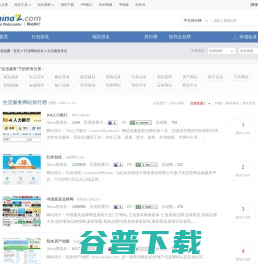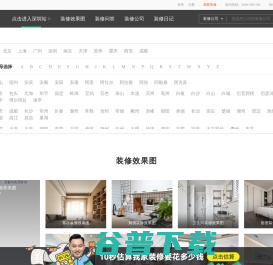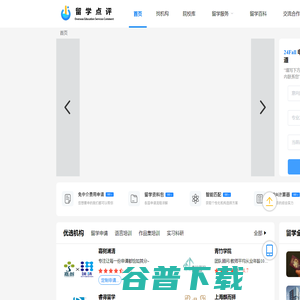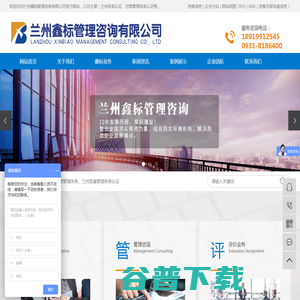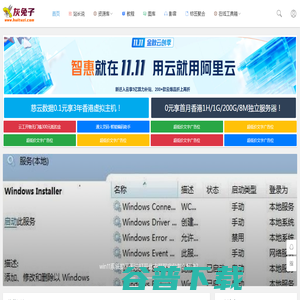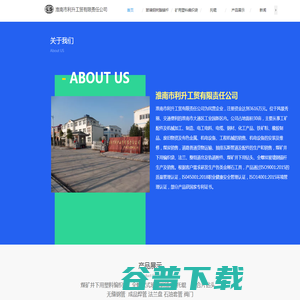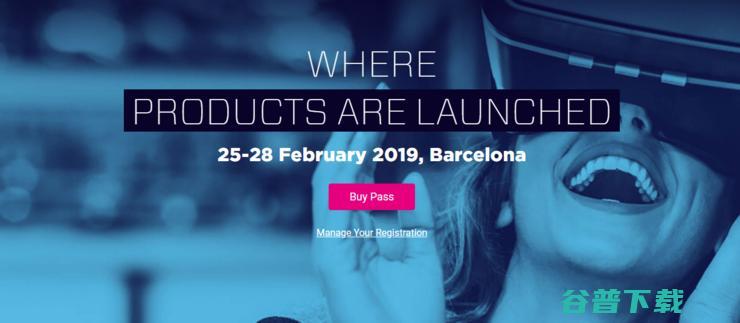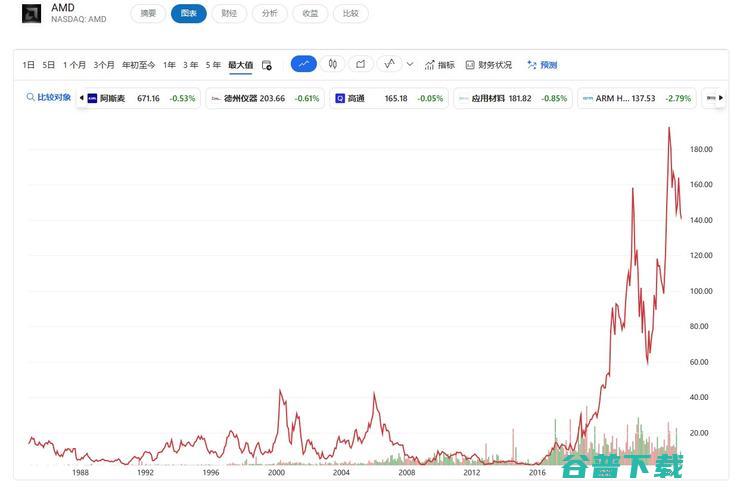十小方法让你的Windows7操作系统运行如飞
:您身边最放心的安全下载站!

Windows7转眼就要到RTM版了,这让所有喜欢Windows7的用户欣喜不已,Windows7的好相信不用我再多说什么地球人都知道了。小编这篇文章想要教大家十个小办法就能迅速让你的Windows7系统飞&起来,当然微软Windows7系统的速度已经很快了,但是你就不想让它再快点?^-^
使用小编所说的这十个小办法能够显著提高你的Windows7系统各方面响应速度,放心都非常简单易操作,无论你是不是电脑高手都没关系。下面就详细为大家讲述。
Windows7绚丽的效果的确美观,但漂亮的效果就需要拿速度来交换,因此如果你想要Windows7中的各个窗口切换得更快速,那关闭窗口最大、最小化的动画效果后,你会发现窗口切换得更快了。
2.减少Windows7系统启动时间
其实使用过Windows7系统的用户也许都感受到了它启动速度快了不少,但是如果你认为这速度根本还不能显示出自己多核CPU电脑的优势,那我们可以让它更快一点。
上面讲了如何加快Windows7的启动速度,既然启动时间能降低,相对应的关机时间同样能减少。这项修改需要在注册表中进行。
操作方法:还是在系统开始菜单处键入‘regedit’回车打开注册表管理器,然后找到这个键值‘HKEY_LOCAL_MACHINESYSTEM
CurrentControlSetControl’,鼠标右键点击‘WaitToKillServiceTimeOut’将数值修改到很低,一般默认是12000(代表12秒)这是在关机时Windows等待进程结束的时间,如果你不愿意等待可以把这个时间值改小,任意值都可以,修改完成后也需要重启电脑才能生效。
以上的那些修改有些用户可能有点不敢下手,但是这一项操作你绝对不用手软。Windows系统中的字体特别是TrueType默认字体将占用一部分系统资源。你只需保留自己日常所需的字体即可,其余的对你来说没有一点用处。
操作办法:打开控制面板找到字体文件夹,然后可以把自己不需要经常使用的字体都移到另外一个备份起来的临时文件夹中,以便日后你想使用时可以方便找回。如果你觉得自己不会再使用这些字体都不必备份,完全卸载了也可以。总之,你卸载的字体越多空闲出来的系统资源也就越多,Windows7系统整体性能当然提高。
5.关闭搜索列表特性
如果你是一个从不丢三落四的人,随时都清楚地知道自己的文件放在何处,那么搜索列表这个特性对你几乎是完全没用的,而且它还会占用你宝贵的系统资源,不如关掉。
操作方法:打开系统的开始菜单键入‘serviCES.msc’,找到‘WindowsSearch’并右键点击,然后选择‘Disabled’关闭此功能即可。
任务栏缩略图预览功能是Windows7系统新加入的一个超酷的特性,如果你想让任务栏预览显示更快速,还是需要从注册表下手。
更快的任务栏预览
操作方法:依然在开始菜单中键入‘regedit’命令后回车打开注册表,然后寻找键值‘HKEY_CURRENT_USERSoftwareMicrosoft
WindowsCurrentVersionExplorerAdvanced’,鼠标右键点选高级设置‘Advanced’,再选中‘NewDWORD’进入‘ThumbnailLivePreviewHoverTime’数值,右键点选该项选择‘Modify’修改,下面就可以选择十进制计数制,输入一个新值单位为毫秒。
比如,输入200那就表示0.2秒,总之你可以按照自己想要的速度来设置,确认后也需要重启电脑才会生效。
在进行这项操作之前,你还是先想想系统声音对自己来说是否有用,如果确定没有用那我们就动手吧,关闭系统声音同样可以释放一些系统资源。
8.管理好自己的系统启动项
之前虽然介绍了加速Windows7启动的方法给大家,可是有一点众所周知,系统的启动项程序越多自然也就越花费时间,同时也占用不少系统资源。因此很多PC用户都利用各种系统优化工具来清理一些不必要随机启动的应用程序。其实很多程序的确没有必要随Windows一起启动,需要使用时你再运行即可。
Windows7系统中提供的Aero主题也是很占用系统资源的,如果你想要系统速度快一些,那么很有必要不使用该主题。
Windows7操作系统中的一些服务项会占用过多的内存,如果你又不使用这些服务就白白浪费了系统的资源。但我也不是想让大家禁用这些服务,毕竟某些时候也许你就需要使用到。最好的办法是能够完全明白每一项服务后进行调整设置,这对电脑初级用户来说也许有些难度,建议放弃这项优化,但是高手可以一试。
操作方法:打开Windows7的控制面板,点击‘AdministrativeTools’然后选择‘Services’。右键依次点击每个服务进行设置,这项操作请一定小心进行,最好能多听听Windows的建议。
以上就是我要给大家介绍的十个小方法,你无需全部用上,按照自己的需要有选择的使用同样能够为你的Windows7系统提速不少,接下来就看你自己的了!